Word如何设置与Excel表格内容同步更新 excel表格内容同步更改怎么设置
![]() admin2023-04-29【电脑办公】浏览:261
admin2023-04-29【电脑办公】浏览:261
我们在使用Word进行工作时,有时候会与Excel进行联动,但是当Excel表格中的数据出现变动时,我们就必须在Word中再次更改,如果数据量太大的话,就会产生很大的工作量,降低工作效率,那么如何让Word与Excel表格的内容同步更新呢,今天就来告诉大家具体的操作方法,有需要的朋友快来看看吧!

office 2019 专业增强版激活版 v19.0 (附离线安装包+安装激活教程)
类型:办公软件大小:11.4MB语言:简体中文时间:2018-08-24查看详情Word如何设置与Excel表格的内容同步更新
1.首先在Excel界面中复制需要的表格内容
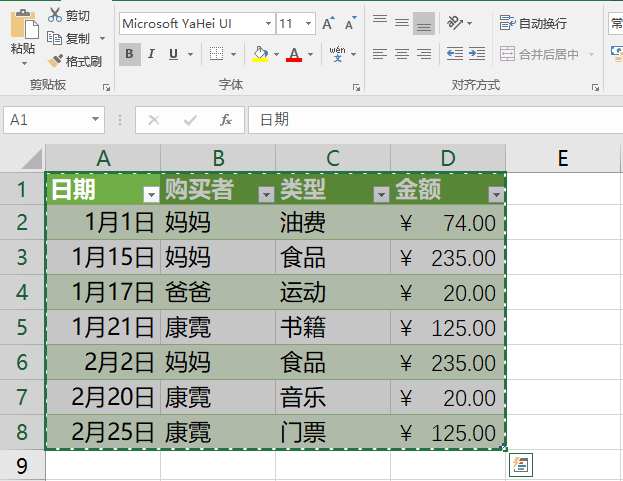
2.然后打开Word界面
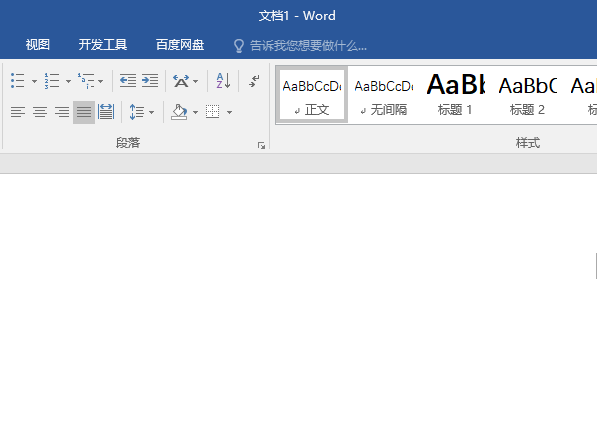
3.按下Ctrl+Alt+V,打开选择性粘贴界面
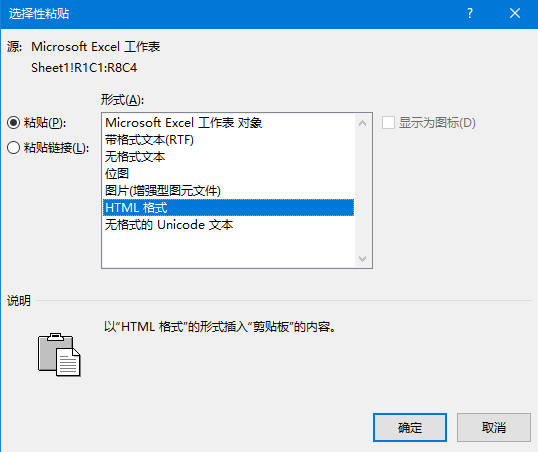
4.选择粘贴链接,再选择Micrqsoft Excel工作表对象,点击确定
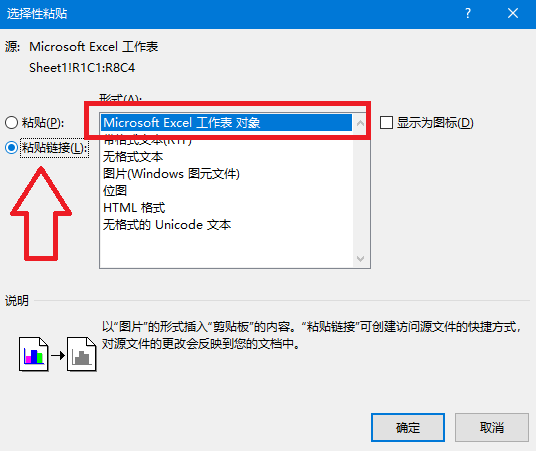
5.这样可以看到,Word界面出现了与Excel中一样的表格
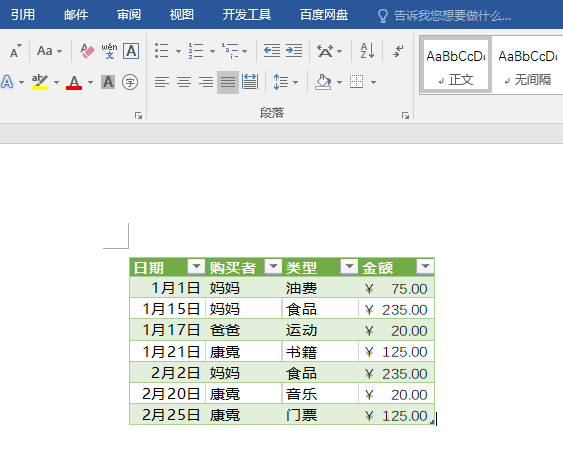
6.回到Excel界面,尝试修改表格中的内容数据
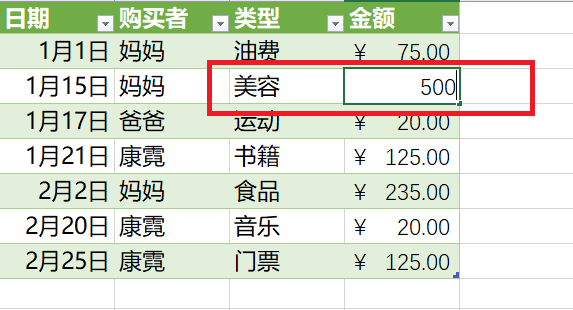
7.修改完成后,打开Word界面,发现修改的内容数据已经同步更新到Word中
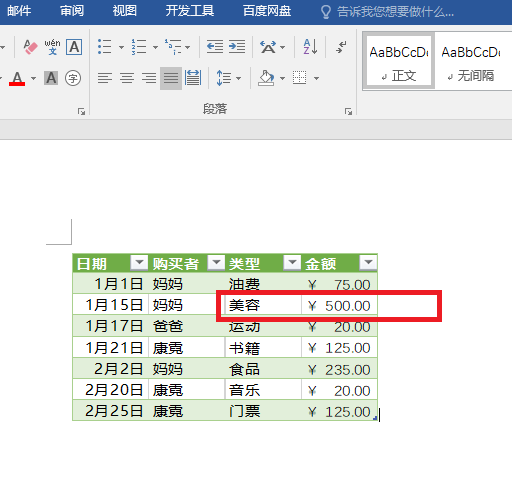
以上就是Word如何设置与Excel表格的内容同步更新的全部内容,希望对大家有所帮助!

热评文章
企业微信分屏老师能看到吗 企业微信切屏老师能看见吗
excel如何批量输入求和公式 excel批量输入求
罗技驱动win7能用吗 罗技鼠标支持win7系统吗
打印机驱动卸载干净教程 打印机驱动怎样卸载干净
显卡驱动更新小技巧,让你的电脑运行更稳定
手机系统声音不起眼,但很重要 手机系统声音有的,但